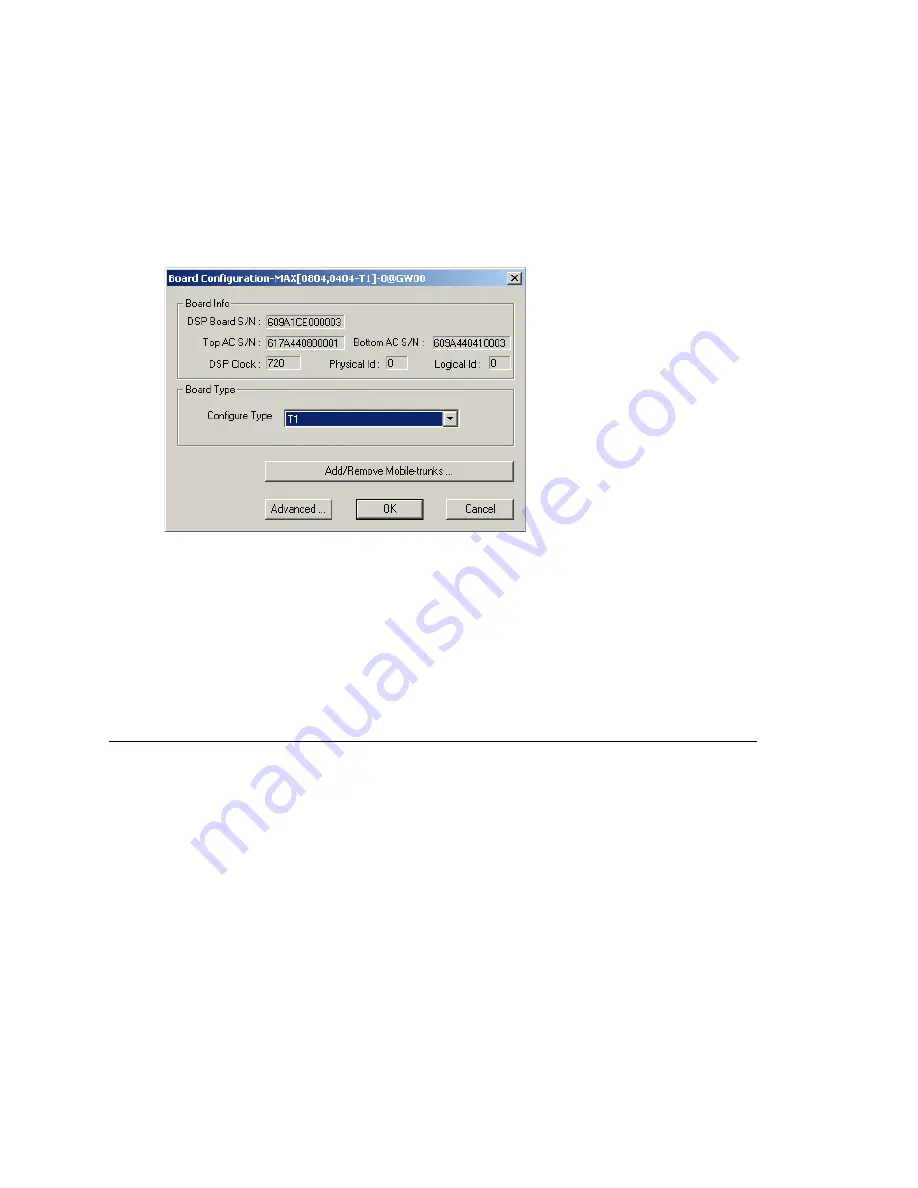
Chapter 11: Board Configuration
AltiWare ACM 5.1 Administration Manual 145
•
For information on configuring the T1/E1 trunk, see “Triton T1/E1 Trunk Properties”
on page 157.
•
For information on configuring the Triton Analog Trunk, see “Triton Analog Trunk GS/
LS Properties” on page 160.
•
For information on configuring a Triton Analog Line, see “Triton Analog Station Line
Properties” on page 200.
In the main Board Configuration dialog box for the MAX board (see Figure 20 on
page 144) clicking the Board Configuration button opens the following dialog box.
Figure 21. MAX Board Configuration window
This dialog box displays the board serial number, top access card serial number, bottom
access card serial number, DSP clock, board ID, physical ID, and logical ID. You can
choose to configure the board as either T1 or Triton E1, then click OK. Additional steps
are needed to further configure the CAS or PRI protocol in the Protocol Configuration
window, shown in Figure 9 and Figure 10.
(For information on adding and removing mobile trunks, see “Mobile Extension
Configuration” on page 239.)
Configuring the Virtual MobileExt Board
A simulated physical board—MobileExt board—is created if a Triton analog trunk or
Triton T1/PRI trunk is configured as a MobileTrunk. T1, PRI and analog trunks can be
shared for regular incoming and outgoing calls and mobile trunk connections.
Only one gateway can include a MobileExt board, even if the system consists of multiple
gateways.
Configuring the virtual MobileExt board is discussed on page 240 in the chapter “Mobile
Extension Configuration.”
Summary of Contents for AltiWare ACM 5.1
Page 1: ...AltiWare ACM 5 1 Administration Manual 7 2007 4413 0001 5 1...
Page 14: ...xii AltiWare 5 1 Administration Manual...
Page 16: ...2 AltiWare ACM 5 1 Administration Manual...
Page 34: ...Chapter 1 Overview 20 AltiWare ACM 5 1 Administration Manual...
Page 54: ...Chapter 2 Software Installation License Registration 40 AltiWare ACM 5 1 Administration Manual...
Page 100: ...Chapter 5 Gateway Management 86 AltiWare ACM 5 1 Administration Manual...
Page 106: ...Chapter 6 Voice Mail Configuration 92 AltiWare ACM 5 1 Administration Manual...
Page 136: ...Chapter 10 Application Extension Configuration 122 AltiWare ACM 5 1 Administration Manual...
Page 160: ...Chapter 11 Board Configuration 146 AltiWare ACM 5 1 Administration Manual...
Page 188: ...Chapter 12 Trunk Configuration 174 AltiWare ACM 5 1 Administration Manual...
Page 194: ...Chapter 13 In Call Routing Configuration 180 AltiWare ACM 5 1 Administration Manual...
Page 206: ...Chapter 14 Out Call Routing Configuration 192 AltiWare ACM 5 1 Administration Manual...
Page 238: ...Chapter 15 Extension Configuration 224 AltiWare ACM 5 1 Administration Manual...
Page 246: ...Chapter 16 Setting Up IP Extensions 232 AltiWare ACM 5 1 Administration Manual...
Page 262: ...Chapter 18 Mobile Extension Configuration 248 AltiWare ACM 5 1 Administration Manual...
Page 280: ...Chapter 20 Paging Group Configuration 266 AltiWare ACM 5 1 Administration Manual...
Page 284: ...Chapter 21 Line Park Configuration 270 AltiWare ACM 5 1 Administration Manual...
Page 328: ...Chapter 23 Managing and Using MeetMe Conference 314 AltiWare ACM 5 1 Administration Manual...
Page 372: ...Chapter 26 System Report Management 358 AltiWare ACM 5 1 Administration Manual...
Page 392: ...Chapter 27 Microsoft Exchange Integration 378 AltiWare ACM 5 1 Administration Manual...
Page 400: ...Chapter 28 TAPI Integration 386 AltiWare ACM 5 1 Administration Manual...
Page 416: ...402 AltiWare ACM 5 1 Administration Manual...
Page 439: ...Appendix C Network Ports AltiWare ACM 5 1 Administration Manual 425 TCP 10064...
Page 440: ...Appendix C Network Ports 426 AltiWare ACM 5 1 Administration Manual...















































